Apple ID jest wyszarzone? Sprawdź Czas przed ekranem, aktualizację iOS i więcej
Czy kiedykolwiek spotkałeś się z zagadkowym scenariuszem, w którym Twój Apple ID jest wyszarzone? To jak natrafienie na przeszkodę w cyfrowej podróży. W tym krótkim przewodniku dowiemy się, dlaczego tak się dzieje i, co ważniejsze, jak temu zaradzić. Rozpocznijmy podróż, aby odzyskać pełne spektrum możliwości Apple!
W tym artykule:
Część 1. Dlaczego mój Apple ID jest wyszarzony?
Jeśli Twój Apple ID jest wyszarzony na Twoim iPhonie, oznacza to problem z Twoim kontem lub ustawieniami urządzenia. Oto kilka typowych powodów, dla których Twój Apple ID może być wyszarzony, i potencjalne rozwiązania:
1. Aktualizacja oprogramowania:
Upewnij się, że w systemie iOS są zainstalowane najnowsze aktualizacje oprogramowania. Czasami problemy z Apple ID można rozwiązać, aktualizując urządzenie do najnowszej wersji systemu iOS lub macOS.
2. Połączenie sieciowe:
Dlaczego mój Apple ID jest wyszarzony? Słabe lub niestabilne połączenie internetowe może powodować problemy z dostępem do Twojego Apple ID. Upewnij się, że Twoje urządzenie jest podłączone do stabilnej sieci Wi-Fi lub komórkowej.
3. Sprawdź status systemu Apple:
Czasami na serwerach Apple mogą wystąpić przestoje lub problemy. Sprawdź stronę Stan systemu Apple i odwiedź ją, aby dowiedzieć się, czy występują ciągłe problemy z usługami Apple.
4. Problemy z czasem spędzanym przed ekranem:
Jeśli Czas Ekranowy Twojego iPhone'a osiągnie limit lub włączysz jakieś ograniczenie Czasu Ekranowego, może to uniemożliwić Ci dokonanie jakiejkolwiek modyfikacji Twojego Apple ID. Dlatego Twój Apple ID będzie wyszarzony.
5. Problemy z ustawieniami:
Jeśli włączyłeś pewne ograniczenia i kontrole na swoim iPhonie, mogą one wpłynąć na Twój Apple ID. Dostosuj te ustawienia w aplikacji ustawień urządzenia.
Część 2. Jak natychmiast naprawić wyszarzone Apple ID, korzystając z 5 podejść
Napotkanie wyszarzonego Apple ID może Cię zdezorientować, utrudniając dostęp do różnych usług i funkcji. W tym przewodniku przyjrzymy się natychmiastowym rozwiązaniom problemu wyszarzonego Apple ID na Twoim urządzeniu z systemem iOS. Postępuj zgodnie z kolejnymi przewodnikami, aż problem z szarym Apple ID zostanie rozwiązany.
1. Sprawdź ustawienia czasu ekranowego
Według użytkowników, którzy również napotykają ten problem, Screen Time jest najczęstszym powodem, który powoduje problem z wyszarzeniem Apple ID, ponieważ jeśli włączysz w nim Ograniczenia treści i prywatności, to ustawienie uniemożliwi Ci wprowadzanie jakichkolwiek modyfikacji w Twoim Apple ID. Postępuj zgodnie z tym przewodnikiem, aby zmienić ustawienie, tak aby Apple ID powróciło do normy.
Otworzyć Ustawienia aplikację na swoim iPhonie. Następnie przewiń w dół i stuknij Czas ekranowy.
Na środku ekranu ustawień Czasu przed ekranem dotknij Ograniczenia dotyczące treści i prywatnościAby wejść do usługi Screen Time, musisz podać kod dostępu.
Odnaleźć Zmiany na koncie i pozwól na to.
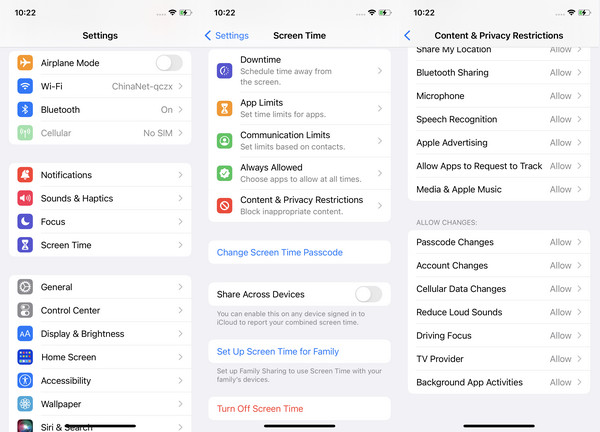
2. Użyj profesjonalnego narzędzia, aby naprawić wyszarzone Apple ID
Aby łatwo, prosto i szybko naprawić problem z wyszarzonym Apple ID, powinieneś wypróbować profesjonalne narzędzie specjalizujące się w tym. Tutaj polecamy imyPass iPassGo. Dzięki imyPass iPassGo, Twój wyszarzony Apple ID powróci do normy, nawet bez podawania kodu Czasu przed ekranem.
Zobaczmy, jak odblokować Czas przed ekranem bez hasła i rozwiązać problem z wyszarzonym Apple ID.
Pobierz program i zainstaluj go na swoim komputerze.
Kliknij Czas ekranowy na dole. Upewnij się, że wyłączyłeś Find My.
Nie ma potrzeby wykonywania dalszych kroków. Po prostu kliknij Start i poczekaj na zakończenie procesu.
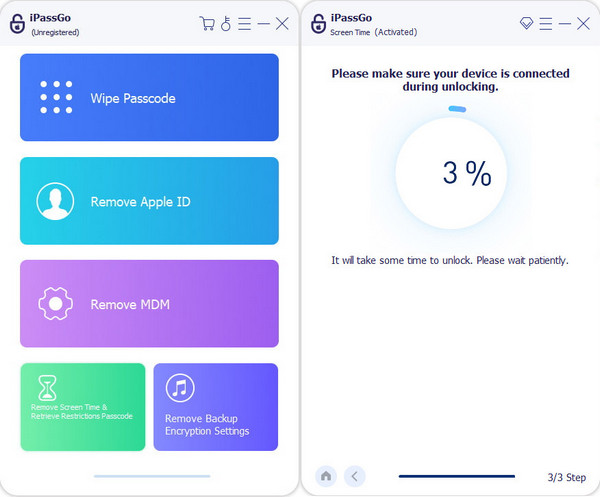
3. Zresetuj ustawienia sieciowe i połączenie internetowe:
Ustawienia sieciowe i połączenie internetowe mogą mieć wpływ na normalne korzystanie z Apple ID, a Twoje Apple ID będzie szare. Wykonaj poniższe kroki, aby zresetować ustawienia sieciowe.
Dostęp Ustawienia, iść do Ogólnyi wybierz Resetowanie. Wybierać Zrestartować ustawienia sieci. Spowoduje to zresetowanie konfiguracji Wi-Fi i innych konfiguracji związanych z siecią. Następnie ponownie połącz się z sieciami Wi-Fi, wprowadzając hasła.
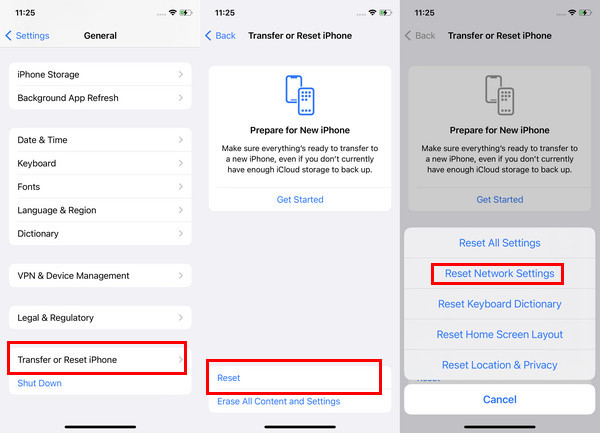
4. Sprawdź dostępność aktualizacji oprogramowania:
Aktualizowanie oprogramowania urządzenia jest kluczowe. Ponieważ nigdy nie wiesz, która usterka spowoduje problem z wyszarzonym Apple ID. Przejdź do Ustawienia, nawigować do Ogólnyi wybierz Aktualizacja oprogramowania. Jeśli aktualizacje są dostępne, zainstaluj je, aby mieć pewność, że Twoje urządzenie korzysta z najnowszego i najbardziej stabilnego oprogramowania.

5. Uruchom ponownie urządzenie:
To prosty, ale skuteczny krok. W czasie korzystania z iPhone'a mogą być generowane śmieci i tymczasowe usterki. Ponowne uruchomienie usunie je i może rozwiązać problem wyszarzonego Apple ID.
Wyłącz całkowicie urządzenie, a następnie włącz je ponownie. Ten proces może usunąć tymczasowe usterki, które wpływają na widoczność Twojego Apple ID.
Często zadawane pytania.
-
Jak ponownie włączyć mój Apple ID?
Możesz się wylogować i zalogować ponownie, aby włączyć swój Apple ID, ponownie uruchomić urządzenie lub zaktualizować informacje o płatności. Jeśli problem będzie się powtarzał, może być konieczne odblokowanie Apple ID za pośrednictwem oficjalnej witryny Apple ID lub skontaktowanie się ze Wsparciem Apple w celu uzyskania pomocy.
-
Dlaczego mój Apple ID jest wyłączony?
Apple może dezaktywować Apple ID ze względów bezpieczeństwa, takich jak wielokrotne nieprawidłowe próby logowania lub podejrzana aktywność. Aby rozwiązać ten problem, odwiedź witrynę Apple ID i postępuj zgodnie z instrukcjami odblokuj swój Apple ID konto. Upewnij się, że Twoje hasło i uwierzytelnianie dwuskładnikowe są bezpieczne.
-
Czy można zmienić mój adres e-mail Apple ID?
Tak, możesz zmienić swój adres e-mail Apple ID. Przejdź do strony zarządzania kontem Apple ID, zaloguj się i wybierz Zmień Apple ID. Postępuj zgodnie z instrukcjami, aby zaktualizować swój adres e-mail.
Wniosek
Apple ID iCloud jest wyszarzony stanowił problem i został rozwiązany w tym artykule. Jak widać, istnieje wiele powodów, dla których dzieje się to na Twoim iOS. Nawet w tym przypadku możesz zastosować różne podejścia, aby natychmiast rozwiązać problem, a jednym z nich jest użycie najlepszego rozwiązania, imyPass iPassGo. Jeśli jesteś zainteresowany przeczytaniem powiązanych artykułów na ten temat, poniżej wybraliśmy więcej dostępnych artykułów.
Gorące rozwiązania
-
Odblokuj iOS
- Recenzja bezpłatnych usług odblokowania iCloud
- Pomiń aktywację iCloud za pomocą IMEI
- Usuń Mosyle MDM z iPhone'a i iPada
- Usuń support.apple.com/iphone/passcode
- Recenzja Checkra1n iCloud Bypass
- Omiń hasło ekranu blokady iPhone'a
- Jak jailbreakować iPhone'a
- Odblokuj iPhone'a bez komputera
- Omiń iPhone'a zablokowanego dla właściciela
- Przywróć ustawienia fabryczne iPhone'a bez hasła Apple ID
-
Wskazówki dotyczące iOS
-
Odblokuj Androida
-
Hasło systemu Windows

